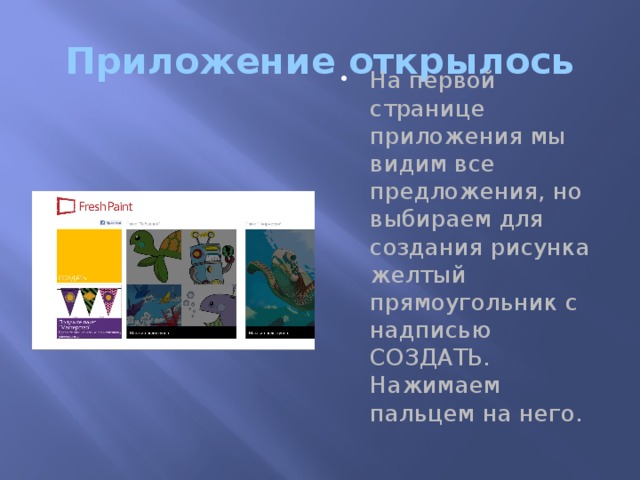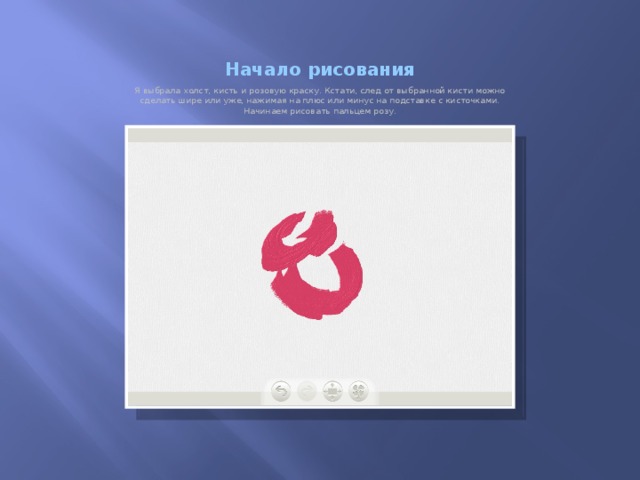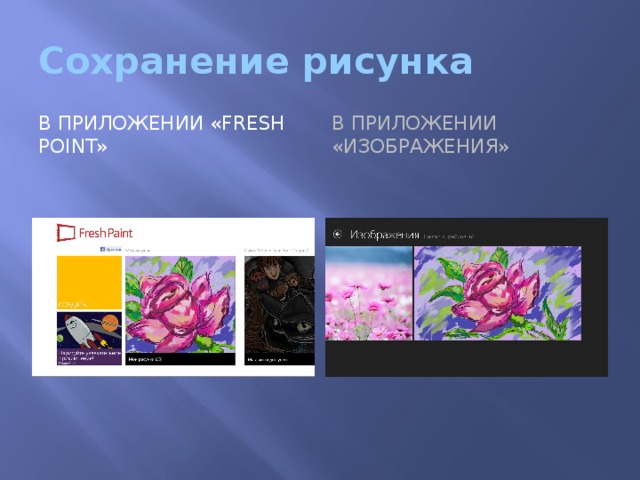Мастер -класс по обучению рисованию на планшетном компьютере.Предлагаем всем желающим научиться рисовать на сенсорном экране планшетного компьютера на операционной системе Windows 8. В программе Freh Point. Программа проста в использовании и подойдет даже для дошкольников. К тому же, Вам не понадобиться покупать краски, кисти и карандаши. Все это, есть уже в планшетнике. Инструментарий широк и многообразен, цветовая палитра открывает обширные возможности для создания дополнительных оттенков красок. Рисование на сенсорном экране учит ребенка координации в определенных размерных рамках, развитию пространственного восприятия, мелкой моторики руки.Ребенок приобретает навыки работы в современных ИКТ технологиях.Рисование развивает творческие способности, фантазию и воображение.
Создайте Ваш сайт учителя Видеоуроки Олимпиады Вебинары для учителей
Презентация: Мастер -класс "Рисование на планшетном компьютере"
Вы уже знаете о суперспособностях современного учителя?
Тратить минимум сил на подготовку и проведение уроков.
Быстро и объективно проверять знания учащихся.
Сделать изучение нового материала максимально понятным.
Избавить себя от подбора заданий и их проверки после уроков.
Наладить дисциплину на своих уроках.
Получить возможность работать творчески.
Просмотр содержимого документа
«Презентация: Мастер -класс "Рисование на планшетном компьютере" »
Предмет: Дошкольное образование
Категория: Прочее
Целевая
аудитория: Прочее.
Урок соответствует ФГОС
Полезное для учителя
Распродажа видеоуроков!
1610 руб.
2690 руб.
1900 руб.
3170 руб.
2190 руб.
3650 руб.
1820 руб.
3040 руб.
ПОЛУЧИТЕ СВИДЕТЕЛЬСТВО МГНОВЕННО
* Свидетельство о публикации выдается БЕСПЛАТНО, СРАЗУ же после добавления Вами Вашей работы на сайт
Удобный поиск материалов для учителей
Проверка свидетельства